
时间:2020-10-20 16:31:57 来源:www.win10xitong.com 作者:win10
由于操作失误,一些网友发现自己的win10系统出现了win10打开文件总弹出“安全警告提示”的问题,新手处理关于win10打开文件总弹出“安全警告提示”的问题不是特别容易,如果你想靠自己解决win10打开文件总弹出“安全警告提示”的问题但是又不知道该怎么办,我们在查阅很多资料后,确定这样的步骤可以解决:1、首先同时按住键盘上的【win+r】打开运行窗口,输入gpedit.msc命令后按键盘上的回车键。2、打开win1064位系统的本地组策略编辑器界面,左侧依次点击:用户配置--管理模板--Windows组件--附件管理器,然后到对应的右侧,双击下图红框中的【中等风险文件类型的包含列表】就彻底解决这个问题了。如果你遇到了win10打开文件总弹出“安全警告提示”不知都该怎么办,那就再来看看下面小编的具体操作手法。
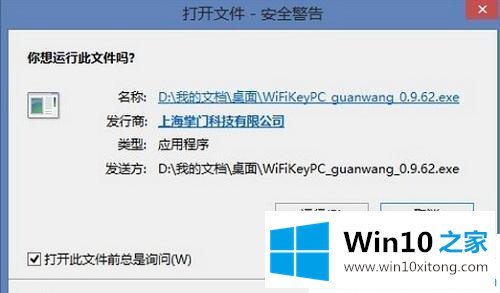
win10关闭"安全警告提示"的具体方法:
第一步:首先同时按住键盘上的【win+r】打开运行窗口,输入gpedit.msc命令后按键盘上的回车键。
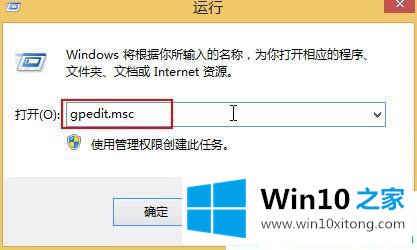
第二步:打开win1064位系统的本地组策略编辑器界面,左侧依次点击:用户配置--管理模板--Windows组件--附件管理器,然后到对应的右侧,双击下图红框中的【中等风险文件类型的包含列表】。
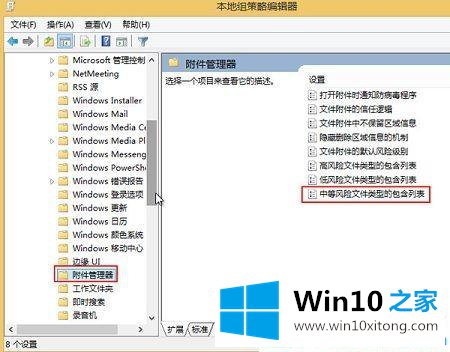
第三步:打开下图,勾选上【已启用】,在下方的指定中等风险扩展名里输入【.exe】,然后【确定】。
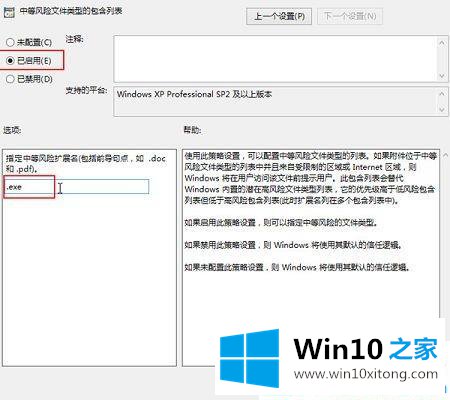
关于怎么关闭win10打开文件时"安全警告提示"的提示窗口就介绍到这了!更多win10系统教程关注Win10之家。
最后给大家总结一下,今天的内容就是win10打开文件总弹出“安全警告提示”的具体操作手法,还没有解决的网友们可以给小编留言,小编会帮助你们处理这个问题的。